Wybór najlepszej czcionki dla programu PowerPoint: 10 wskazówek i przykładów
Tworzenie wspaniałej prezentacji PowerPont, która zachwyca, jest sztuką piękną. Przy tak wielu sztuczkach i funkcjach tego małego oprogramowania, bardziej prawdopodobne jest, że zobaczysz złą prezentację niż dobrą (i nie chcesz być tą osobą!)
Chociaż na ogólny projekt składa się wiele czynników, wybór odpowiedniej czcionki dla programu PowerPoint znajduje się u góry listy. Publiczność musi umieć z łatwością czytać słowa na ekranie, aby Twoja prezentacja była jak najbardziej skuteczna.
Jak to robisz? Od czego zacząć, wybierając czcionkę dla programu PowerPoint? Mamy dla Ciebie 10 wskazówek z kilkoma przykładami slajdów PowerPoint (i szablonów), które zachwycą odbiorców.
Przeglądaj szablony PowerPoint
1. Trzymaj się dość standardowych czcionek

Jedną z najbardziej zabawnych części projektu jest przesuwanie czcionek i wybieranie elementów pasujących do projektu. Jeśli chodzi o PowerPoint, wybór ten powinien być dość ograniczony.
Aby maksymalnie wykorzystać prezentację, trzymaj się standardowej czcionki, aby upewnić się, że prezentacja będzie wyglądać tak samo wszędzie - i na każdym komputerze - który prezentujesz. Jeśli nie użyjesz standardowej czcionki, istnieje szansa, że pop w prezentacji zostanie umieszczony na nowej maszynie, a skończy się to pomieszanym bałaganem liter. PowerPoint spróbuje zastąpić wszystkie czcionki, których nie rozpoznaje, czymś innym.
Może to powodować problemy z czytelnością, a nawet sprawiać, że prezentacja będzie wypełniona błędami (ze słowami, które są w nieparzystych lokalizacjach lub nawet brakuje).
10 standardowych czcionek do wypróbowania:
- Calibri
- Gill Sans
- Myriad Pro
- Cambria
- Konsola
- Constantia
- Garamond
- Caslon
- Gruzja
- Tahoma
2. Uwzględnij dużo kontrastu
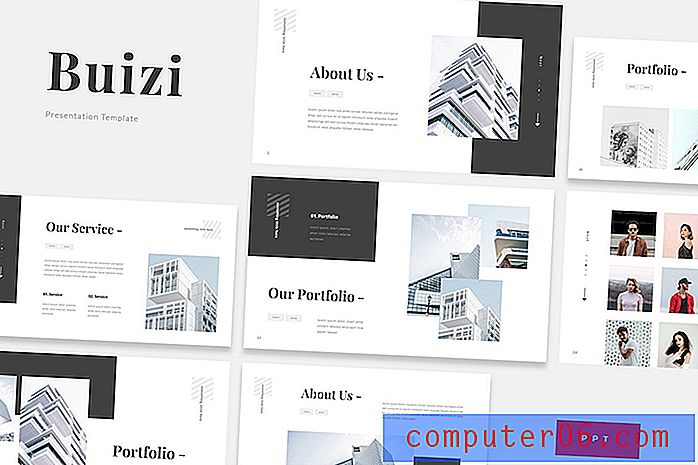
Biały i czarny tekst jest najłatwiejszy do odczytania. Ale żaden typ nie jest czytelny bez dużego kontrastu między tłem a samym tekstem.
Bez względu na wybraną czcionkę, bez odpowiedniego kontrastu, problemem będzie czytelność. Wybierz jasny typ na ciemnym tle lub jasne tło z ciemnym tekstem.
Weź również pod uwagę środowisko. Czy planujesz pokazać prezentację na monitorze komputera lub dużym ekranie prezentacji? Sposób renderowania tych warunków może mieć wpływ na kontrast, jaki faktycznie mają wybrane kolory.
3. Użyj Serif i Sans Serif
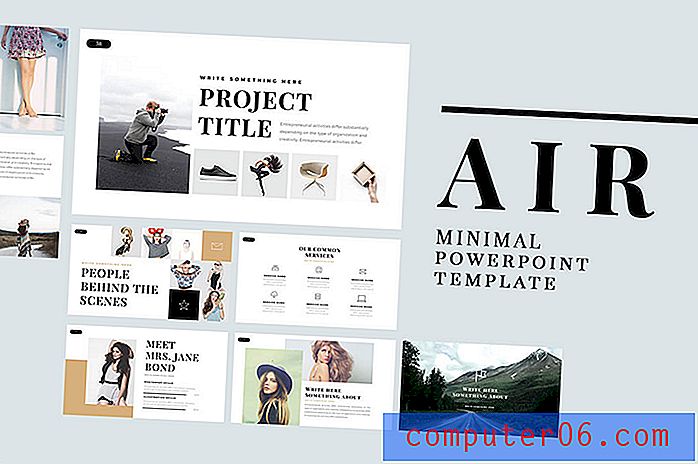
Większość prezentacji używa dwóch czcionek.
- Czcionka nagłówka dla nagłówków na każdym slajdzie.
- Skopiuj lub wypunktuj czcionkę do obsługi tekstu.
Nie musisz używać tej samej czcionki w każdej lokalizacji. W rzeczywistości preferowane jest wybranie dwóch różnych czcionek dla tych obszarów prezentacji. Aby uzyskać jeszcze większy efekt, połącz dwie różne czcionki, takie jak serif i sans serif, dzięki czemu zmiana czcionki stwarza dodatkowy poziom kontrastu i zainteresowania wizualnego.
4. Unikaj wszystkich czapek
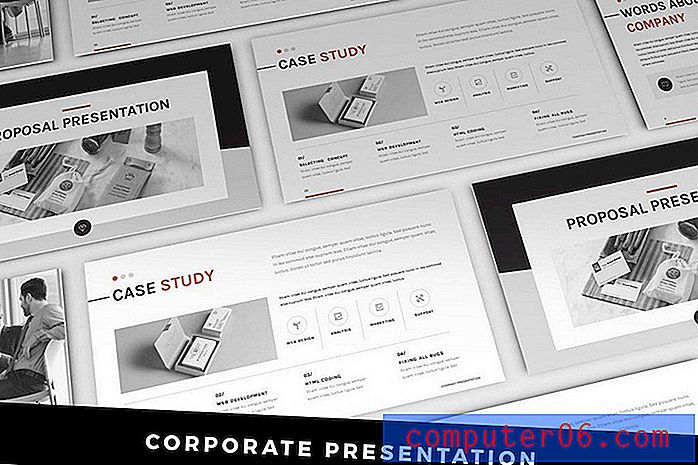
Wybierając czcionkę, trzymaj się z dala od czcionek zawierających tylko zestawy wielkich liter. Wszystkie czapki w prezentacjach mają taki sam efekt jak wszystkie czapki w wiadomości e-mail. Czujesz, że krzyczysz na publiczność.
Wszystkie czapki mogą być również trudne do odczytania, jeśli na ekranie jest więcej niż kilka słów. Używaj wszystkich czapek tak oszczędnie, jak to możliwe.
5. Unikaj skryptów i kursywy
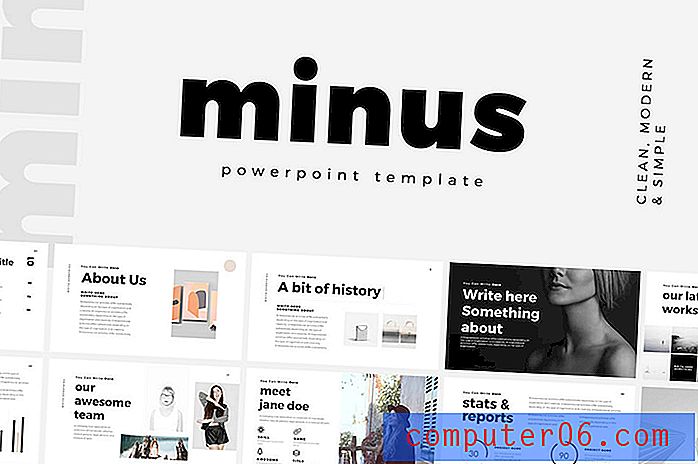
Chociaż skrypty, pisma ręczne i nowe kroje mogą być ładne, często są trudne do odczytania. Unikaj ich w prezentacjach PowerPoint. (Zwykle kontrast lub rozmiar nie są wystarczające, aby utrzymać czytelność z odległości).
To samo dotyczy kursywy. Cokolwiek zrobisz z czcionką, aby dodać wyróżnienie, powinno to ułatwić czytanie. Kursywa może być świetną opcją online lub w aplikacjach drukarskich, ale prezentacje mają inny zestaw reguł. Najważniejszym czynnikiem jest to, że tekst musi być często czytany z dystansu - pomyśl o członkach widowni z tyłu sali - a każde nachylenie może to utrudnić.
6. Make It Big Enough
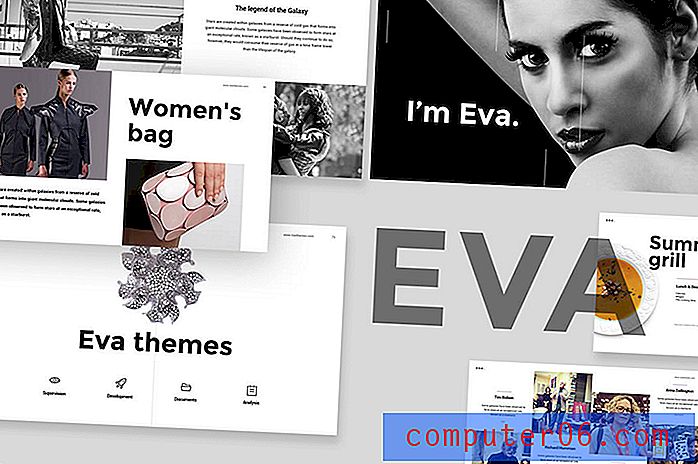
Jednym z największych problemów z czcionkami w pokazach slajdów jest często ich rozmiar. Jak duży powinien być tekst w prezentacji PowerPoint?
Chociaż wiele z nich zależy od czcionki, której zdecydujesz się użyć, istnieją pewne wskazówki. (Te rozmiary wspaniale działają z 10 opcjami czcionek u góry nr 1. Również.)
- Minimalny rozmiar czcionki dla głównej kopii i wypunktowania: 18 punktów
- Preferowany rozmiar czcionki dla głównej kopii i wypunktowania: 24 punkty
- Preferowany rozmiar czcionki dla nagłówków lub tytułów: 36 do 44 punktów
Podczas planowania rozmiarów czcionek pamiętaj również o rozmiarze ekranu i pomieszczenia. Przy mniejszym ekranie na większej przestrzeni wszystko będzie wyglądać na mniejsze niż jest. Przeciwnie jest w przypadku dużego ekranu w małym pokoju. Think Outside the Slide ma świetne arkusze ściągające czcionki dla wielu różnych rozmiarów ekranu.
7. Wyłącz animacje
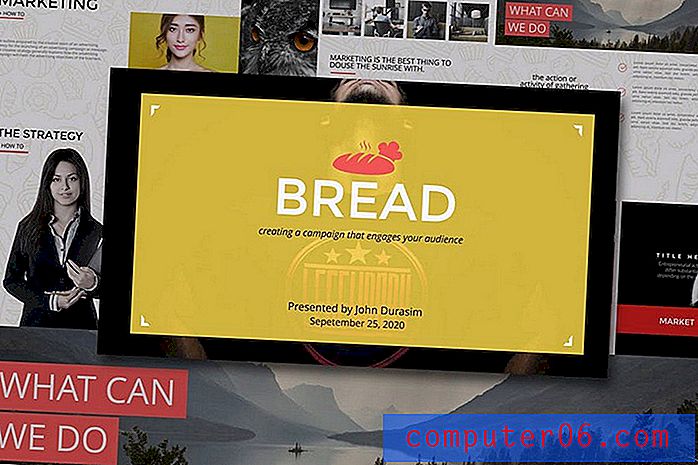
Nie pozwól, aby wciągnęły Cię wszystkie sztuczki PowerPoint. Przenoszenie tekstu, powiększanie słów, litery latające z boku ekranu - wszystkie są trudne do odczytania. I naprawdę rozprasza.
Jeśli chcesz użyć efektu, „Wygląd” jest akceptowalny. Ale nie ma potrzeby oczerniać publiczności szalonymi sztuczkami z czcionkami. Wszystko to naprawdę odwraca uwagę ludzi od tego, co naprawdę próbujesz powiedzieć.
Obowiązuje tu również ta sama mantra, której używamy we wszystkich innych projektach - KISS lub Keep It Simple, Stupid.
8. Plan udostępniania
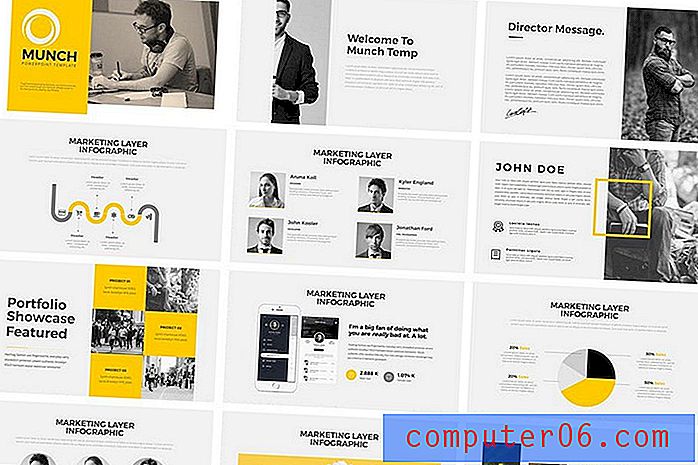
Podczas gdy wielu użytkowników regularnie korzysta z programu PowerPoint, istnieje prawdopodobieństwo, że zostaniesz poproszony o udostępnienie slajdów prezentacji innym osobom. Obejmuje to publikowanie przy użyciu takich narzędzi, jak SlideShare, wysyłanie wiadomości e-mail do programu PowerPoint (lub umieszczanie go w folderze rozwijanym) lub udostępnianie za pośrednictwem Prezentacji Google.
Jeśli chodzi o czcionki, Prezentacje Google są najbardziej skomplikowanym czynnikiem, ponieważ mają inny zestaw standardowych czcionek niż systemy operacyjne PC lub Mac. Przetestuj prezentację w tym środowisku, jeśli planujesz udostępnić i używać standardowej czcionki Google, lub upewnij się, że czcionkę, której planujesz użyć, w opcjach dostosowywania.
9. Pomyśl o notatkach, zbyt
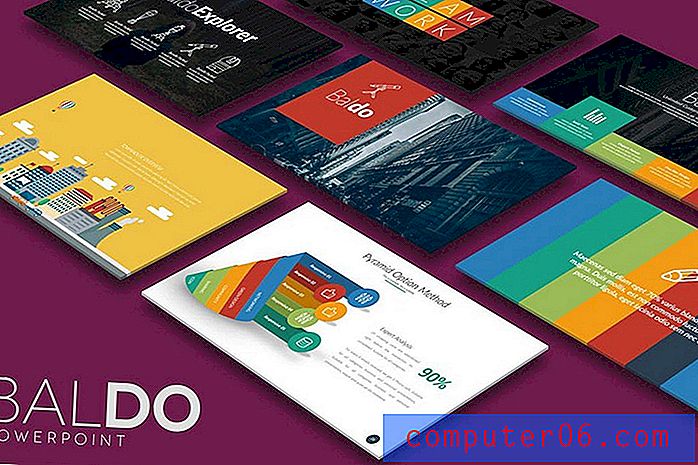
Często pomijaną częścią prezentacji PowerPoint jest sekcja notatek. Jeśli planujesz rozpowszechnić plik prezentacji wśród odbiorców (cyfrowo lub za pomocą wydruków), wybór czcionki dla towarzyszących notatek jest ważny.
Użyj tego samego kroju pisma, co w głównym pokazie slajdów, z powiązanymi odpowiadającymi mu nagłówkami, treścią i wypunktowanym tekstem. Dużą różnicą jest tutaj rozmiar. Treść / informacje wypunktowane powinny zawierać się w przedziale od 9 do 12 punktów, a nagłówki od 18 do 20 punktów. Jest to wygodny rozmiar do czytania dla większości dokumentów. (Te rozmiary pomagają również zapewnić wyraźne drukowanie na standardowych urządzeniach biurowych).
10. Konsekwentnie używaj czcionek
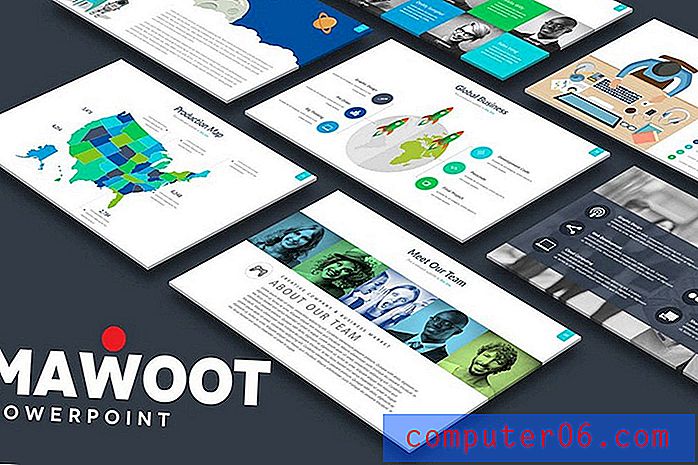
Nie potrzebujesz ogromnej biblioteki czcionek, aby tworzyć świetne prezentacje PowerPoint. Wystarczy mieć kilka często używanych czcionek.
Upewnij się, że czcionki używają również spójnie w dokumencie. Utwórz plik szablonu PowerPoint, aby podczas korzystania z różnych poziomów wypunktowania i nagłówków automatycznie zmieniały się rozmiary, odmiany kolorów i czcionki. (Projektanci stron internetowych, to tak jak przy użyciu znaczników H1 do H6).
Jasne, konsekwentne korzystanie z czcionek sprawia, że Twoja prezentacja wygląda jak i jak łatwa (lub trudna) może być lektura i więcej na temat zawartej w niej zawartości. (I o to powinno być.)
Jeśli nie masz ochoty tworzyć własnego szablonu prezentacji PowerPoint, możesz go pobrać, aby rozpocząć. Te opcje mogą mieć bardziej wyrafinowany wygląd niż niektóre domyślne ustawienia oprogramowania (i wszystkie przykłady w tym artykule pochodzą z tych kolekcji).
- Ponad 25 minimalnych szablonów PowerPoint
- Ponad 20 najlepszych szablonów PowerPoint z 2018 roku
- Ponad 60 pięknych szablonów prezentacji PowerPoint



